在日常办公或学术写作中,用户常常需要处理包含数据的文档,例如财务报告或科学论文,这时输入特殊符号如千分号(‰)变得至关重要。然而,电脑键盘上并未直接提供千分号按键,导致许多人不知如何操作。本文将详细介绍两种高效方法,帮助您在Microsoft Word中轻松输入千分号,确保文档的专业性和准确性。
Word千分号在电脑上的输入方法:
第一种方法是利用Word内置的符号插入功能。这种方法适用于所有Word版本,操作简单直观。首先,打开您需要编辑的Word文档,确保光标定位在需要插入千分号的位置。接着,点击顶部菜单栏中的【插入】选项卡,在展开的选项中找到并点击【符号】按钮。在弹出的下拉菜单中,选择【其他符号】选项,这将打开一个符号对话框窗口。在这个窗口中,您需要切换到【子集】下拉列表,并从中选择“广义标点”类别。切换到广义标点后,系统会展示一系列相关符号,滚动查找列表,您会清晰地看到千分号(‰)的图标。点击该符号,然后按下【插入】按钮,千分号便会立即添加到文档中。此方法的优势在于无需额外软件支持,且符号位置固定易找,非常适合初学者或需要精确操作的用户。完成插入后,您可以关闭对话框,继续编辑文档。
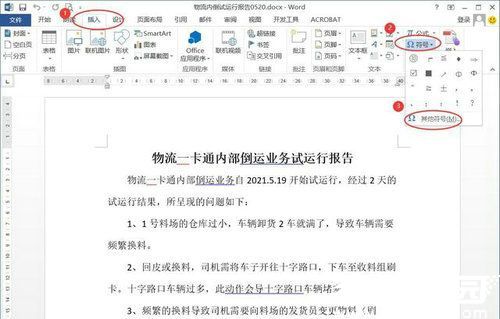
第二种方法是通过电脑输入法的软键盘功能实现千分号输入。这种方法灵活便捷,尤其适合频繁使用特殊符号的场景。首先,确保您的电脑已安装并启用了中文输入法,例如搜狗输入法或百度输入法。在输入法状态栏的键盘图标上右键单击,系统会弹出一个菜单列表。从该菜单中选择“特殊符号”选项,此时输入法会自动切换到软键盘界面。软键盘上会显示各种特殊符号的布局,包括常见的数学符号和单位符号。仔细浏览软键盘的按键,找到标有千分号(‰)的按钮位置。通常,它位于符号区域的显眼处,例如数字键附近。点击该按钮,千分号就会直接输入到Word文档的光标位置。此方法的优点在于操作快捷,一次点击即可完成,减少了繁琐步骤。此外,不同输入法的软键盘设计略有差异,但核心逻辑相同,用户可轻松适应。输入完成后,右键点击软键盘图标选择关闭,即可恢复正常输入状态。
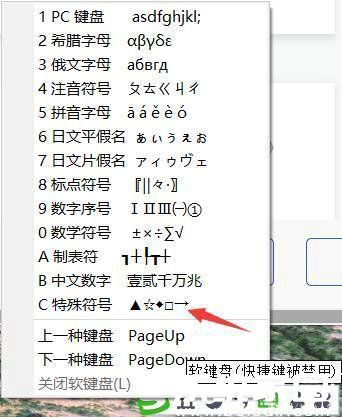
除了上述两种核心方法,用户还需注意一些实用细节以确保顺畅输入。例如,在Word中插入符号时,如果未在广义标点子集中找到千分号,可尝试检查字体设置,因为某些字体可能不包含该符号。建议使用标准字体如Arial或Times New Roman。另外,输入法软键盘方法依赖于电脑输入法的兼容性,如果遇到问题,可重启输入法或更新至最新版本。千分号在文档中的应用场景广泛,常用于表示千分比数据,如利率计算或实验误差分析,正确输入能提升文档的可读性和专业性。实践中,建议用户根据习惯选择合适方法:Word插入功能适合精确控制,而软键盘更适合快速操作。最后,定期练习这些步骤将帮助您熟练掌握,避免在紧急任务中出现延误。
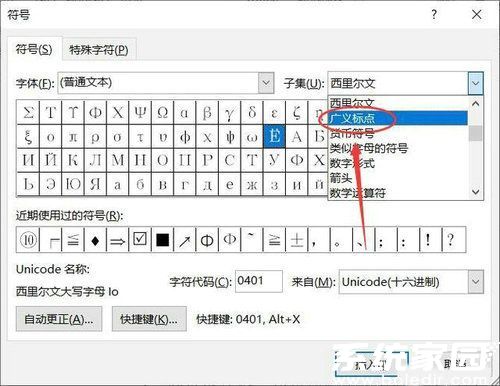
总之,通过Word的符号插入或输入法软键盘,您能高效解决千分号输入难题。这些方法不仅适用于Word文档,还可扩展到其他办公软件如Excel或PPT中。掌握它们,能显著提升工作效率,确保数据呈现的准确性。如果您在操作中遇到疑问,可回顾本文步骤进行实践。
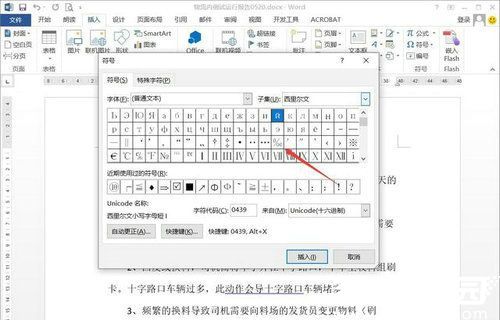
为了加深理解,让我们简要总结关键点。Word插入符号法通过菜单导航实现,步骤包括打开符号对话框、选择子集和插入符号;输入法软键盘法则利用右键菜单激活特殊符号键盘。两种方法均无需额外工具,且兼容主流操作系统。在日常使用中,结合文档需求灵活选择方法,将使您的编辑过程更加流畅高效。
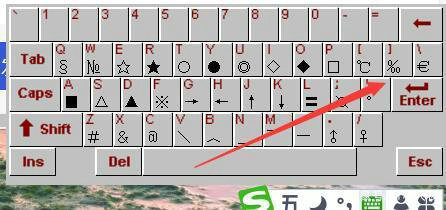
通过本文的详细指导,用户能轻松应对千分号输入挑战。无论您是学生、职场人士还是研究人员,这些技巧都将为您的文档工作带来便利。持续应用这些方法,您会发现特殊符号输入不再成为障碍,从而专注于内容创作本身。

